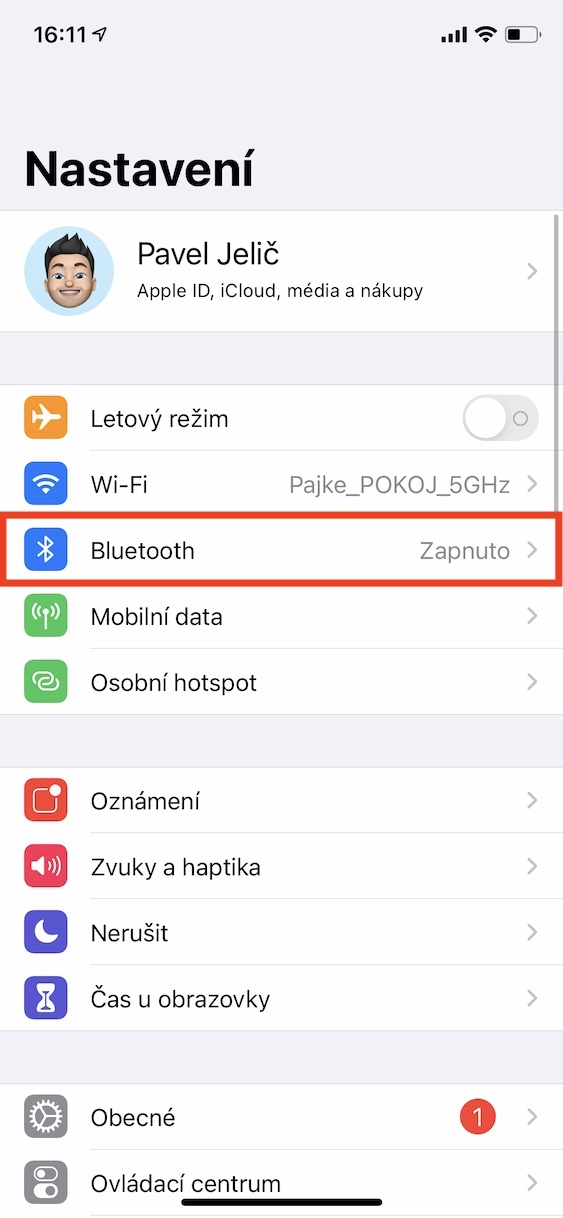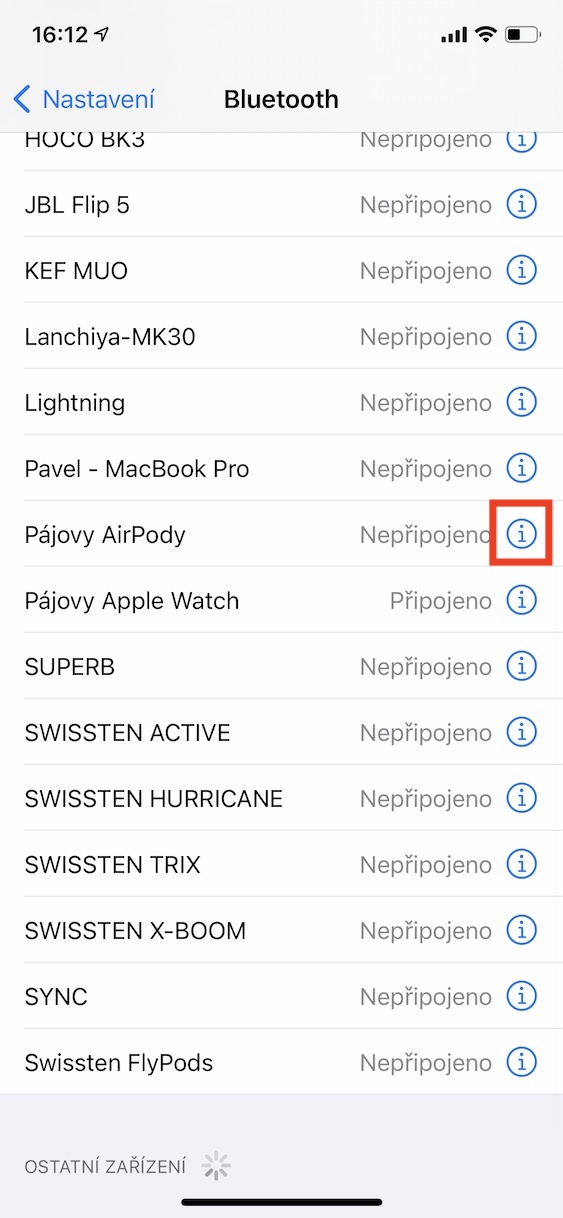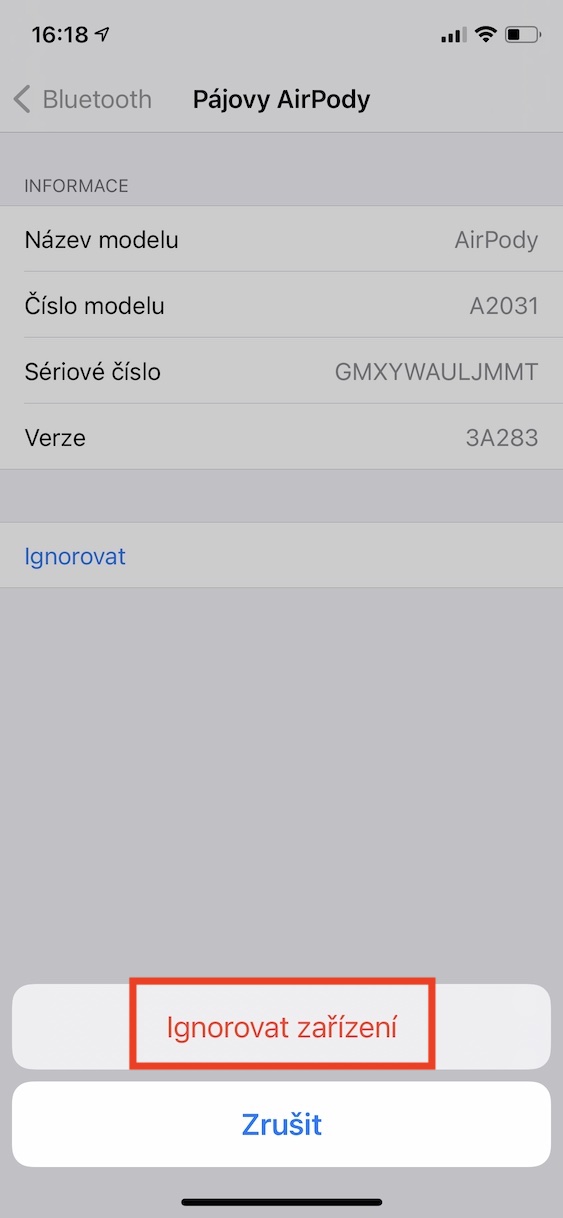উপরে ফিরে যান: আনপেয়ার করুন এবং আবার পেয়ার করুন
আপনি যে প্রথম পদক্ষেপটি নিতে পারেন তা হল আপনার আইফোনের সাথে আপনার এয়ারপডগুলিকে জোড়া লাগান এবং পুনরায় জোড়া লাগান৷ সেটিংস খুলুন -> ব্লুটুথ, এয়ারপডগুলি খুঁজুন এবং ⓘ আলতো চাপুন৷ চাপুন উপেক্ষা করুন এবং নিশ্চিত করুন। এখন AirPods একটি অজানা ডিভাইস হিসাবে প্রদর্শিত হবে এবং আপনি তাদের আবার জোড়া করতে পারেন।
আইফোন পুনরায় চালু করুন: একটি চেষ্টা করা এবং সত্য ক্লাসিক
একটি সাধারণ, কিন্তু প্রায়শই অলৌকিকভাবে ফোনের রিস্টার্টও AirPods কানেক্ট করার সমস্যার সমাধান করতে পারে। ক্লাসিক সুইচ অফ এবং অনের পরিবর্তে বেছে নিন সেটিংস -> সাধারণ -> নিষ্ক্রিয় করুন. আপনার আঙুল সোয়াইপ করার জন্য সোয়াইপ করুন পাওয়ার অফ করুন, কয়েক সেকেন্ড অপেক্ষা করুন এবং আপনার আইফোনটি আবার চালু করুন।
এটা হতে পারে তোমার আগ্রহ থাকতে পারে

শক্তির শক্তি: চার্জ এবং ক্লিনজ
নিশ্চিত করুন যে এয়ারপড এবং কেস উভয়েরই পর্যাপ্ত শক্তি রয়েছে। কেসে হেডফোন রাখুন এবং চার্জারের সাথে সংযুক্ত করুন। টিপ: শুধুমাত্র প্রত্যয়িত MFi আনুষাঙ্গিক ব্যবহার করুন। যদি চার্জিং সাহায্য না করে, পরিচ্ছন্নতা পরীক্ষা করুন। কেসের কানেক্টরে বা হেডফোনের পরিচিতিতে ময়লা চার্জ হতে বাধা দেয়। একটি তুলো সোয়াব, আইসোপ্রোপাইল অ্যালকোহল এবং একটি মাইক্রোফাইবার কাপড় আপনাকে ময়লা থেকে মুক্তি পেতে এবং কার্যকারিতা পুনরুদ্ধার করতে সহায়তা করবে।
এটা হতে পারে তোমার আগ্রহ থাকতে পারে

iOS আপডেট: টুইকস এবং বাগ ফিক্স
আইওএস অপারেটিং সিস্টেমের ত্রুটিগুলিও এয়ারপডস সংযোগ এলাকা থেকে রক্ষা পায় না। অতএব, সর্বশেষ সংস্করণ ইনস্টল করা গুরুত্বপূর্ণ। আপডেটের উপলব্ধতা পরীক্ষা করুন v সেটিংস > সাধারণ > সফটওয়্যার আপডেট.
AirPods রিসেট করুন: শেষ অবলম্বন
যদি পূর্ববর্তী সমস্ত পদক্ষেপগুলি ব্যর্থ হয় তবে আপনার কাছে এখনও একটি "আমূল" বিকল্প রয়েছে - এয়ারপডগুলি পুনরায় সেট করা। এই পদক্ষেপটি সমস্ত ডিভাইস সংযোগ বিচ্ছিন্ন করবে এবং তাদের নতুনের মতো আচরণ করবে৷ কেসে হেডফোন রাখুন, ঢাকনা খুলুন এবং LED কমলা না হওয়া পর্যন্ত 15 সেকেন্ডের জন্য পিছনের বোতাম টিপুন। এখন নতুন ডিভাইস হিসেবে আইফোনের সাথে তাদের পেয়ার করুন।